Iklan
Jika kamu ingin menggunakan terminal Linux lebih lanjut Panduan Cepat Untuk Memulai Dengan Linux Command LineAnda dapat melakukan banyak hal menakjubkan dengan perintah di Linux dan itu benar-benar tidak sulit untuk dipelajari. Baca lebih banyak , mempelajari cara memasang dan melepas hard disk secara manual adalah tempat yang mudah untuk memulai. Selain itu, jika Anda pernah berada dalam situasi yang membuat Anda jauh dari desktop tradisional, mempelajari cara melakukannya dapat menghemat banyak waktu dan Googling.
Untung, distribusi Linux modern Distro Pengoperasian Linux TerbaikDistro-distro Linux terbaik sulit ditemukan. Kecuali Anda membaca daftar sistem operasi Linux terbaik untuk permainan, Raspberry Pi, dan banyak lagi. Baca lebih banyak buat proses ini lebih mudah dan intuitif dari sebelumnya.
Apa itu Mounting?
Dalam kebanyakan kasus, pemasangan mengacu pada proses yang memungkinkan komputer Anda untuk mengakses file pada perangkat yang berbeda, seperti USB atau drive hard disk. Ini karena mereka berasal dari sistem file yang terpisah. Mounting juga terjadi di sebagian besar distribusi Linux karena cara mereka sendiri menggunakan beberapa sistem file dalam bentuk "partisi".
Biasanya, desktop Linux modern menangani ini secara otomatis. Namun, ada baiknya mengetahui cara melakukannya secara manual jika semuanya gagal, atau jika Anda hanya terjebak dengan terminal dan perlu buat cadangan beberapa data Cara Membuat Cadangan Data di Ubuntu & Distro LainnyaBerapa banyak data sensitif yang akan Anda kehilangan jika disk drive Anda mati? Tentu saja, Anda memerlukan solusi cadangan, tetapi membuat cadangan di Linux bisa rumit jika Anda tidak tahu apa yang Anda lakukan ... Baca lebih banyak .
Memeriksa Partisi Anda yang Tersedia
Untuk melihat perangkat Anda dan sistem file yang terpisah, cukup gunakan perintah ini:
lsblk
Seperti yang terlihat di atas, perangkat terpisah dibagi menjadi beberapa huruf yang diberi nama berbeda, yaitu sda, sdb, dan sdc. Hard drive selanjutnya mengikuti konvensi ini, melanjutkan sdd, sde, dan seterusnya. Hard disk dan USB modern semuanya mulai dinamai sd (x), kependekan dari "perangkat serial". Pada komputer lama, Anda mungkin melihatnya berlabel seperti hda sebagai gantinya.
Perangkat ini dibagi lagi menjadi beberapa partisi. Sederhananya, mereka mewakili bagaimana hard disk Anda dibagi. Ini adalah partisi khusus ini yang akan kita pasang, bukan perangkat itu sendiri - itu adalah tempat data sebenarnya disimpan.
Sebagai aturan praktis, kotak Linux Anda adalah perangkat dengan lebih dari satu partisi. Ini biasanya dilakukan untuk memisahkan file sistem yang penting dan tidak penting dari satu sama lain, antara lain Apa itu Partisi SWAP Linux, dan Apa fungsinya? Sebagian besar instalasi Linux merekomendasikan agar Anda menyertakan partisi SWAP. Ini mungkin aneh bagi pengguna Windows - untuk apa partisi ini? Baca lebih banyak . Cara lain untuk mengetahui adalah dengan melihat di bawah entri "Mountpoint". Entri yang merupakan bagian dari kotak Linux Anda akan sudah terpasang.
Mounting With Udisks
Udisk adalah perangkat lunak penting yang digunakan di banyak distribusi Linux. Ini bertanggung jawab untuk mengelola perangkat penyimpanan seperti penyimpanan flash USB, dan drive hard disk. Dengan itu muncul alat baris perintah yang disebut udisksctl. Di bawah alat ini, semua perintah partisi Anda mengikuti pola ini:
udisksctl [command]Sederhana bukan? Untuk memasang partisi yang Anda inginkan, gunakan perintah ini, gantikan bit terakhir dengan partisi yang tepat:
udisksctl mount -b / dev / sd[b1, b2, dll]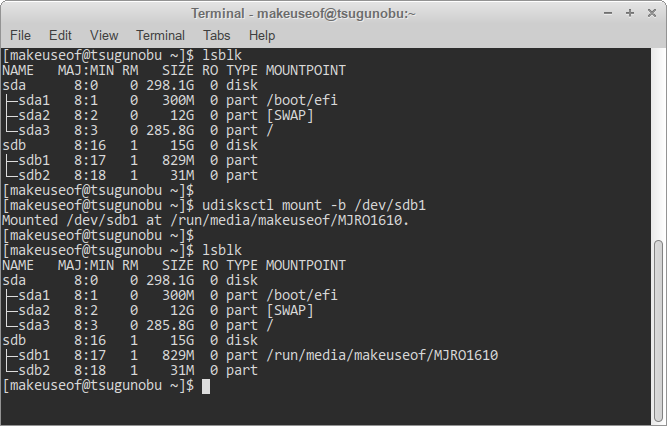
Itu -b hanya menunjukkan bahwa apa yang Anda pasang adalah dari perangkat.
Anda juga dapat memasang gambar disk dengan Udisk, tetapi perlu langkah ekstra:
udisksctl loop-setup -r -f Contoh.isoudisksctl mount -b / dev / loop[0, 1, 2, dll]

Perintah pertama memungkinkan kita mengenali image disk kita sebagai a maya (atau lingkaran) perangkat. Itu -r adalah opsional, tetapi pastikan dua kali lipat file yang Anda pasang tidak akan ditimpa secara tidak sengaja - itu adalah file baca saja. Setelah itu, kita dapat melanjutkan seperti biasa, dan me-mount image disk yang sekarang tersedia. Karena kami tidak memasang drive hard disk, ini dilabeli sebagai lingkaran daripada sd (x).
Jika Anda memeriksa partisi yang dipasang dengan lsblk perintah lagi, Anda akan melihat beberapa perubahan.
Perhatikan bagaimana perangkat selain kotak Linux Anda sekarang juga memiliki titik pemasangan khusus. Ini berarti Anda sekarang dapat mengakses file pada mereka dengan pergi ke lokasi yang ditentukan.
Lepas dari Udang
Setelah selesai menggunakan USB, atau perangkat lain-lain, Anda harus menghapusnya dengan aman dari kotak Linux untuk mencegah kehilangan data. Ini dilakukan dengan meng-unmount sistem file asing, memisahkannya dari milik Anda.
Melakukan ini sesederhana menggantikan meningkat dengan lepaskan:
udisksctl unmount -b / dev / sd[b1, b2, dll]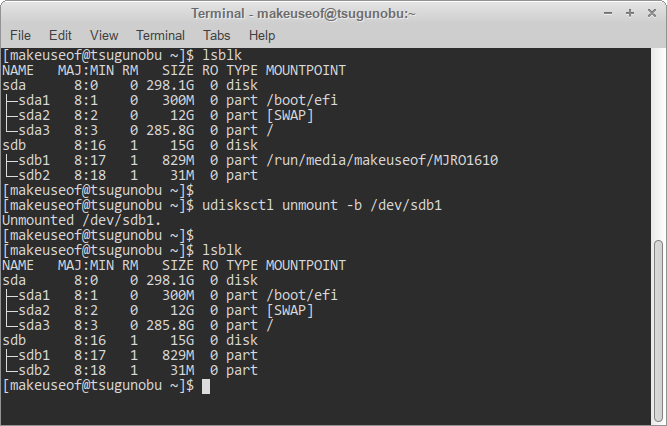
Perlu diingat bahwa perangkat virtual Anda seperti gambar disk diberi nama berbeda untuk hard disk drive dan USB!
Jika Anda memeriksa perangkat Anda menggunakan lsblk, Anda akan melihat bahwa drive USB / hard disk Anda masih ada, bahkan setelah melepasnya. Untuk menghapusnya sepenuhnya dan menghapus perangkat Anda dengan aman, Anda harus memasukkan perintah lain yang mematikannya:
udisksctl matikan -b / dev / sd[b, c, dll.]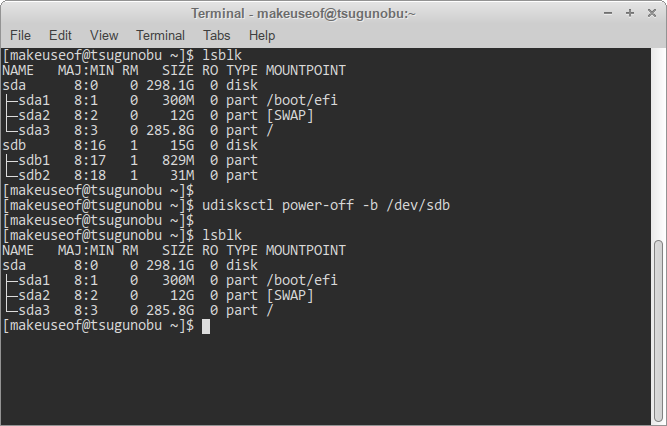
Perhatikan bahwa ini benar tidak berlaku untuk partisi Anda sendiri, karena mereka adalah bagian dari sistem Anda. Hal yang sama berlaku untuk gambar disk, karena mereka tidak diberdayakan di tempat pertama - sebagai gantinya, Anda akan memerlukan perintah yang berbeda untuk menghapusnya dari daftar perangkat Anda:
udisksctl loop-delete -b / dev / loop[0, 1, 2, dll]
Mounting the Old-School Way
Untuk sebagian besar, Udis harus dapat menutupi sebagian besar pangkalan Anda. Namun, ada baiknya mengetahui cara melakukannya dengan cara lain. Perbedaan utama di sini adalah bahwa Anda perlu menentukan dimana Anda ingin memasang partisi Anda, dan Anda tidak akan dapat mematikan perangkat Anda menggunakan perintah ini setelah Anda selesai menggunakannya.
Anda juga akan memerlukan hak administrator (karenanya "sudo" di awal perintah berikut), jadi cukup untuk mengatakan, menggunakan Udisk dianjurkan dalam banyak kasus untuk mencegah sistem Anda dari kerusakan secara tidak sengaja 9 Lethal Linux Memerintahkan Anda Jangan MenjalankanAnda seharusnya tidak pernah menjalankan perintah Linux kecuali Anda tahu persis apa yang dilakukannya. Berikut adalah beberapa perintah Linux paling mematikan yang ingin Anda hindari. Baca lebih banyak !
Untuk memasang partisi:
sudo mount / dev / sd[b1, b2, dll.] / mntBagian terakhir menunjukkan di mana Anda ingin menempatkan sistem file asing di kotak Linux Anda. Secara tradisional, ini adalah /mnt direktori. Untuk beberapa perangkat, Anda dapat memasangnya di sub-folder di bawah /mnt. Pastikan untuk membuat folder ini terlebih dahulu dengan mkdir perintah!

Seperti Udis, the meningkat alat juga mendukung gambar disk. Namun, menghafal cara kerjanya bisa sedikit lebih rumit. Sisi baiknya, Anda hanya perlu memasukkan satu perintah dibandingkan dengan metode Udisks:
sudo mount Contoh.iso / mnt -t (iso9660 | udf) lingkaranJika konten gambar disk Anda tidak ditampilkan dengan benar, Anda mungkin harus mengganti antara "iso9660" dan "udf" (tidak termasuk tanda kurung!) - ini menunjukkan format gambar disk.
Melepas Cara Sekolah Lama
Anehnya, perintah untuk melonggarkan partisi tidak unmount, tapi kamumeningkat. Ingatlah itu. Tidak seperti pemasangan, Anda tidak perlu menentukan lokasi titik pemasangan Anda - hanya perangkat yang akan melakukannya:
sudo umount / dev / sd[b1, b2, dll]Anda sekarang dapat menghapus perangkat Anda tanpa data yang berpotensi hilang.
Untuk gambar disk, perintahnya sedikit berbeda:
sudo umount / dev / loop[0, 1, 2, dll]Referensi di masa mendatang
Jika Anda perlu mengingat langkah-langkah spesifik untuk memasang atau melepas perangkat Anda dengan baris perintah, yang perlu Anda lakukan adalah memasukkan ini:
bantuan udisksctl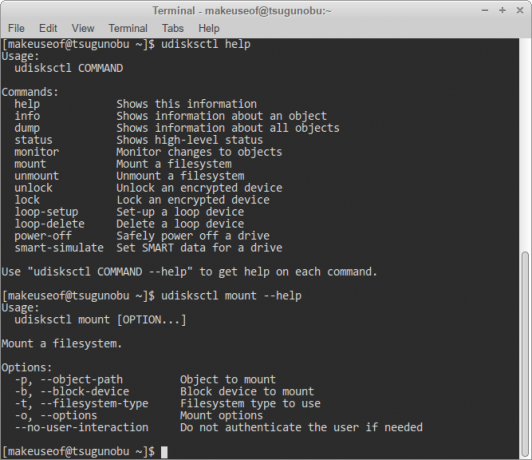
Seperti terlihat pada gambar di atas, Anda juga dapat meminta bantuan yang berkaitan dengan perbedaan tersebut udisksctl perintah.
Jadi begitulah. Dengan perintah ini di sisi Anda, Anda selangkah lebih dekat untuk menggunakan Linux tanpa bantuan desktop. Jika Anda sanggup melakukannya, merasa bebas untuk menavigasi file-file Anda yang baru dipasang melalui terminal juga.
Mencari perintah yang lebih bermanfaat? Lihat kami Referensi perintah Linux Linux Cheat Sheet Referensi PerintahLembar cheat sederhana ini akan membantu Anda merasa nyaman dengan terminal baris perintah Linux dalam waktu singkat. Baca lebih banyak contekan.
Saat ini sedang belajar untuk BIT, Austin Luong adalah penggemar Linux yang gemar bergaul tentang perangkat lunak bebas. Dia juga suka menulis sci-fi, tetapi hanya dalam privasi hard disk drive-nya.